时间:2020-06-29 16:21:05 来源:www.win7qijian.com 作者:系统玩家
你有没有在使用win7系统的时候遇到win7更改默认打印机的情况呢,今天有一位朋友就因为这个问题来向小编咨询。因为很多网友以前都没有遇到过win7更改默认打印机的情况,所以都不知道解决它的办法。我们自己来学着处理win7更改默认打印机的问题,也不是不可以,处理这个难题的方法如下:1、打开“开始”选择“设备和打印机”2、进入后就可以看到我们所添加的打印机设备,右键点击需要的打印机选择”设置为默认打印机“即可就轻而易举的处理好了。好了,下面就由小编带来详细处理win7更改默认打印机的方法步骤。
windows7怎么设置默认打印机的步骤:
1、打开“开始”选择“设备和打印机”
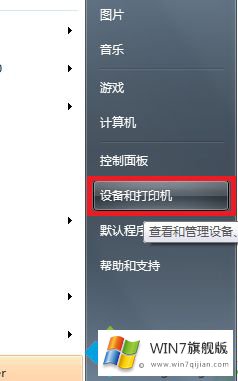
2、进入后就可以看到我们所添加的打印机设备,右键点击需要的打印机选择”设置为默认打印机“即可。

以上就是windows7怎么设置默认打印机的方法步骤,有需要的用户可以按照上述步骤设置,希望可以帮助到你。
到这里,win7更改默认打印机的方法步骤就给大家说到这里了,我们很高兴能够在这里把你的问题能够协助解决。